
Puedes editar tu formato de ticket de manera visual, con diferentes tipos de fuente y tamaño.
Aquí se encuentra el archivo para descargar.
El siguiente vídeo muestra cómo implementar el editor de ticket dentro de MyBusinesPOS
Whats 7222816462. Mejoramos la experiencia en el Punto de Venta de tu NEGOCIO

Puedes editar tu formato de ticket de manera visual, con diferentes tipos de fuente y tamaño.
El siguiente vídeo muestra cómo implementar el editor de ticket dentro de MyBusinesPOS

Se requeria que se cambiara de almacen un producto especifico y se diseño esta forma para realizarlo
1.-Muestra la malla de los productos.
2.-Muestra la malla de las existencias en almacén
3.-Cambio de Almacén
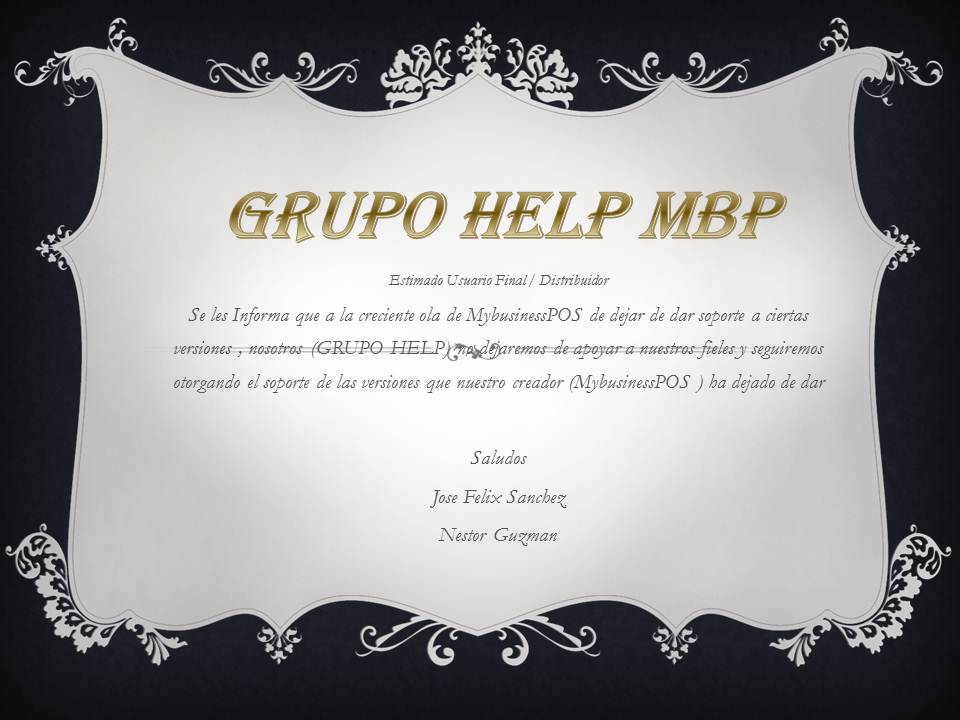


Si eres distribuidor MyBusiness POS, esto te interesa leer antes de cotizar la licencia a tus clientes, es importante tener en cuenta la nueva lista de precios que está disponible en la página oficial de los distribuidores.
Esto es con la finalidad de que tu venta no te sorprenda al momento de adquirir la licencia digital
El enlace para consultar los precios actuales es el siguiente:
https://cfdimobile.mybusinesspos.net .
La ventaja de ofrecer la licencia digital es que se obtiene casi de inmediato al pagar vía paypal.
Vale la pena mencionar que el precio actual para público en general aún continúa en 2,900 pesos.

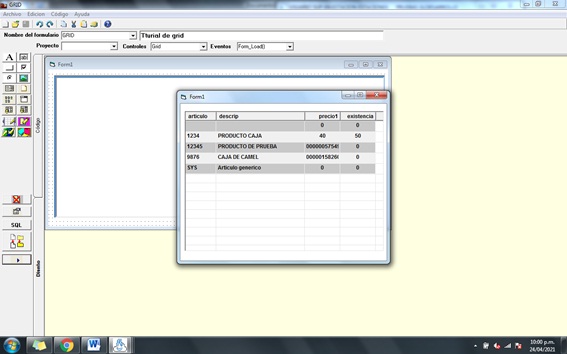
Mediante este ejemplo aprenderemos como crear una forma que nos muestre, 4 registros de la tabla prods (Productos).
1.-Abrir MyBusinesspos
2.-Programacion / Ambiente desarrollo.
3.- Nuevo y utilizaremos un objeto GRid

Nombre del formulario: GRID
Descripcion : Tturial de grid
4.-Colocamos en eventos : Form_Load()

5.- Presionamos la Pestaña : Codigo

6.- Colocamos la siguiente Sintaxis
Dim s
s = _
“SELECT articulo,descrip,precio1,existencia FROM prods”
‘ 1.- Sentencia de SQL, 2.- Color del primer renglon
‘ 3.- El color del siguiente renglon, 4.- Cuantos
‘ renglones se muestran por capa, 5 y 6.- Columna
‘ y renglon de inicio
fillGrid (s), RGB( 200, 200, 200 ), _
RGB( 240, 240, 240 ), 40, 0, 0
Grid.ColumnWidth(Grid.ColumnKey(1)) = 70
Grid.ColumnWidth(Grid.ColumnKey(2)) = 200
Grid.ColumnWidth(Grid.ColumnKey(3)) = 80
Grid.ColumnWidth(Grid.ColumnKey(4)) = 80
Presionamos Ejecutar

Asi deberá de ejecutarse
